Ako hrať šarády na Zoom

Šarády je zábavná párty hra, ktorá sa hrá už celé generácie. Hra pochádza z 18. storočia! Šarády je hra, do ktorej sa zapoja všetci hráči a ktorí neradi hrajú! …
Šarády je zábavná párty hra, ktorá sa hrá už celé generácie. Hra pochádza z 18. storočia! Šarády je hra, do ktorej sa zapoja všetci hráči a ktorí neradi hrajú!
Skúste hádať, čo hrajú vaši priatelia, no zvrat je v tom, že herci nevedia rozprávať! Otestujte si, ako dobrí ste v hraní a hádaní v tejto zábavnej interaktívnej hre.
Súvisiace: Najlepšie hry so zoomom
Obsah
Čo potrebuješ
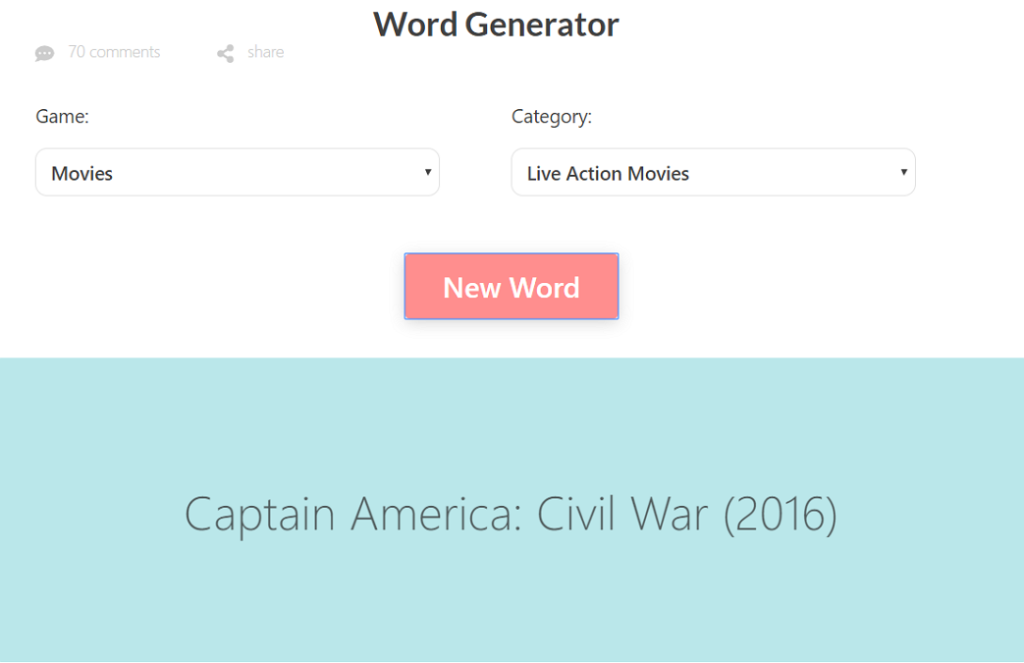
Ak chcete hrať šarády cez hovor Zoom, všetko, čo potrebujete, je zariadenie na spustenie hovoru Zoom. Keďže na hranie nepotrebujete nič sekundárne, môžete použiť PC alebo mobilné zariadenie.
Súvisiace: Zahrajte si hru Jeopardy cez stretnutie Zoom
Rozhodnite sa o nápadoch
Aj keď určite môžete prísť s vlastnými nápadmi, existuje množstvo webových stránok, ktoré to urobia za vás.
Navštívte napríklad Charadesgenerator a tu si môžete vybrať žáner filmov, ktoré by ste chceli hrať: od Disney filmov po sci-fi filmy a všetko medzi tým. Na udržanie času môžete použiť vstavanú funkciu časovača na akomkoľvek zariadení, ktoré používate.
Súvisiace: Zahrajte si Scavenger Hunt na Zoom
Ako hrať šarády cez zoom

Ak chcete hrať Šarády na Zoom, pokračujte a začnite stretnutie Zoom . Pozvite všetkých hráčov a nechajte ich, aby mali zapnuté video (uistite sa, že video nie je mimo žiadneho účastníka). Pamätajte si, že musíte vidieť hráčov, aby hra fungovala.
Keď sú všetci na stretnutí, rozhodnite sa a rovnomerne sa rozdeľte na dve skupiny (nie je to nevyhnutné). Ak je počet hráčov pre dve skupiny príliš veľký, môžete vytvoriť viac skupín. Čím viac je však skupín, tým dlhšie bude každej skupine trvať, kým sa dostane na rad.
Za predpokladu, že hráte s dvoma skupinami, jeden tím ide prvý. Tím A nominuje jedného hráča zo svojho tímu, ktorý bude hrať. Tím B rozhodne o názve filmu (alebo o akomkoľvek žánri, ktorý si vyberiete; môžu to byť názvy skladieb, kníh atď.) a súkromne to pošle vybranému hercovi.
Súvisiace: Najlepšie hry na pitie pre Zoom
Tím B nastaví časovač (zvyčajne 1 minútu, ale môžete si ho upraviť) a hra sa začne. Herec musí zahrať názov filmu pomocou výrazov tváre a akcií, ale bez toho, aby povedal jediné slovo.

Tím A sa musí snažiť uhádnuť názov filmu, kým nevyprší časovač. Môžu hádať toľkokrát, že neustále vykrikujú svoje odhady.
Ak sa im podarí uhádnuť správne, získajú bod; ak nie, neudeľuje sa žiadny bod.
Tím B teraz nominuje hráča a tím A im dá názov filmu, aby si zahrali, a ide sa ďalej.
Alternatívne pravidlá

Ak vás už nebaví hrať hru podľa oficiálnych pravidiel, tu je niekoľko alternatív, ktoré môžete vyskúšať. Toto sú jednoduché doplnky k hlavnej hre, aby sa zvýšila jej hrateľnosť.
► Zoom hry na hranie: Family Feud | Výbuch | Quiplash | Zlé jablká | Hlavy hore
Iba zvuky
V tejto alternatívnej verzii môže herec pri hraní názvu filmu používať iba zvuky, ale žiadne slová. Ostatní hráči v tíme môžu stále hovoriť a hádať film.
Žiadne výrazy
Toto je super vtipné pravidlo. Pravidlo hovorí, že herec musí pri hraní názvu filmu zachovať úplne neutrálny výraz tváre. Takže okrem toho, že nevedia rozprávať, nesmú prejavovať ani žiadne emócie. Verte nám, keď hovoríme, že toto bude vaše obľúbené alternatívne pravidlo.
Obrátené šarády
V tejto verzii hry sú karty otočené. Jeden hráč z tímu je určený na uhádnutie názvu filmu, zatiaľ čo zvyšok tímu ho musí zahrať! Súper musí dať celému hereckému tímu okrem určeného hádača vedieť názov filmu.
Teraz viete, ako hrať šarády na hovore zoom so svojimi priateľmi. Ak radi hráte hry cez Zoom, prečítajte si náš článok nižšie.
► 11 najlepších tímových hier pre Zoom
► 11 zábavných zoom hier na hranie
Aké sú vaše obľúbené alternatívne pravidlá? Máte nejaké iné? Dajte nám vedieť v komentároch nižšie.
Šarády je zábavná párty hra, ktorá sa hrá už celé generácie. Hra pochádza z 18. storočia! Šarády je hra, do ktorej sa zapoja všetci hráči a ktorí neradi hrajú! …
Zoom sa v posledných mesiacoch objavil ako platforma pre virtuálnu spoluprácu. Stala sa tiež obľúbenou voľbou pre priateľov a rodinu, ktorí sa chcú navzájom stretnúť. Existuje veľa g…
DAYZ je hra plná šialených, nakazených ľudí v postsovietskej krajine Černarus. Zistite, ako sa zbaviť choroby v DAYZ a udržte si zdravie.
Naučte sa, ako synchronizovať nastavenia v systéme Windows 10. S touto príručkou prenesiete vaše nastavenia na všetkých zariadeniach so systémom Windows.
Ak vás obťažujú štuchnutia e-mailov, na ktoré nechcete odpovedať alebo ich vidieť, môžete ich nechať zmiznúť. Prečítajte si toto a zistite, ako zakázať funkciu štuchnutia v Gmaile.
Nvidia Shield Remote nefunguje správne? Tu máme pre vás tie najlepšie opravy, ktoré môžete vyskúšať; môžete tiež hľadať spôsoby, ako zmeniť svoj smartfón na televízor.
Bluetooth vám umožňuje pripojiť zariadenia a príslušenstvo so systémom Windows 10 k počítaču bez potreby káblov. Spôsob, ako vyriešiť problémy s Bluetooth.
Máte po inovácii na Windows 11 nejaké problémy? Hľadáte spôsoby, ako opraviť Windows 11? V tomto príspevku sme uviedli 6 rôznych metód, ktoré môžete použiť na opravu systému Windows 11 na optimalizáciu výkonu vášho zariadenia.
Ako opraviť: chybové hlásenie „Táto aplikácia sa nedá spustiť na vašom počítači“ v systéme Windows 10? Tu je 6 jednoduchých riešení.
Tento článok vám ukáže, ako maximalizovať svoje výhody z Microsoft Rewards na Windows, Xbox, Mobile a iných platforiem.
Zistite, ako môžete jednoducho hromadne prestať sledovať účty na Instagrame pomocou najlepších aplikácií, ako aj tipy na správne používanie.
Ako opraviť Nintendo Switch, ktoré sa nezapne? Tu sú 4 jednoduché riešenia, aby ste sa zbavili tohto problému.








